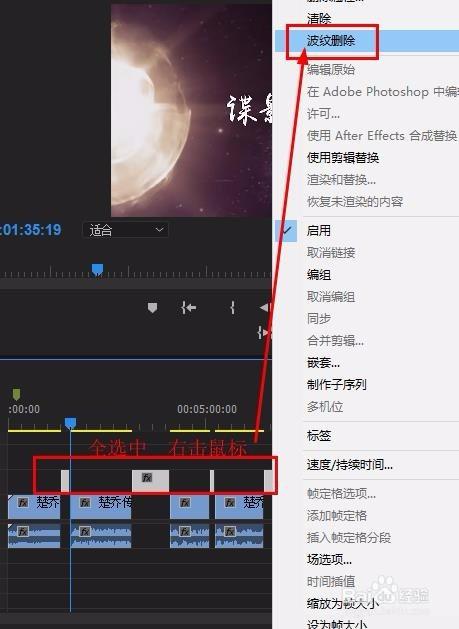1、龅歧仲半打开pr,找到正在编辑的视频(此时中间有很多空隙)在“项目面板”中右击鼠标,选中“新建项目”-“调整图层”弹出窗口点击“确定”(注意:不一定要是“调整图层”,也可以是其他的,文字、视频等都可以,这是作为一个替补,最后要删的)


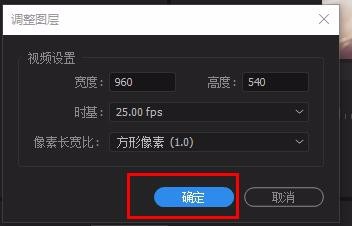
2、将建好的“调整图层”拖到视频轨道上方即v2轨道拉动长度于视频一致

3、选中v1所有视频(鼠标框选全部),向上直接拉到v2视频上,覆盖调整图层


4、此时视频还是选中状态,再将视频直接拉回v1轨道(此时调整图层出现了和v1视频一致的空隙)

5、全选中剩下的调整图层(鼠标框选全部),右击鼠标,选择“删除波纹”,此时v1视频的空隙就没有啦